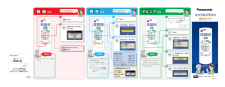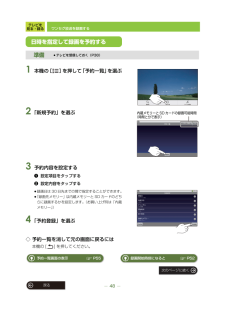Q&A
取扱説明書・マニュアル (文書検索対応分のみ)
62 件の検索結果
60 - 70 件目を表示
全般
質問者が納得引っ越したなら受信地域の再設定と初期スキャンはしましたか?
TVとレコーダーは別の機器ですので、振る舞いが異なることはあります。
BS・CSは日本全国共通ですが、地デジは地域毎です。
アンテナ線はTVとレコーダーは直結ですか?それとも分配?
分配なら、TVへの線をレコに繋ぎ換えたらどうなりますか?
それでOKなら配線ミス、やはりNGならレコの問題。
直結:壁→レコ→TV でTVが映るなら、配線などは問題ないはずです
ので、レコの問題(設定ミス、故障など)なような。
3571日前view82
全般
質問者が納得地デジとBS.CS放送を分ける分波器が必要です。
設定は、説明書を読めば、その地域を選択すれば自動的にチャンネル設定してくれます。パナソニックは音声ガイドしてくれます。
3714日前view86
全般
質問者が納得故障ではありません
本体とリモコンのリモコンモードが異なるものになっています
【U30 6なので、本体側のリモコンコードは6になっています】
リモコンの6と決定を3秒以上押して、
リモコン側のリモコンコードを6に変更してください
http://panasonic.jp/support/faq/qa.php?kid=dmrbrt300_0024&node=0601&model=dmrbrt300
3952日前view104
全般
質問者が納得答えは簡単、あなたがお金もうけを企まないよう使用する製品を限定してしまうからです。
こちらの仕掛けをフォーマット企画と言い、人の生き方などが違うように、レコーダーなどの録画の仕方なども当然ですが製品により違う方式でディスクなどに記録されているのです。
分かりやすく説明するとリビングのレコーダーは大きな洗濯機、あなたの部屋のレコーダーは小さな洗濯機と考えてください、これから大量の洗濯物を洗濯して貰います。
はい、どうなりますか、おそらくあなたの部屋の洗濯機は無理をしないと大量の洗濯物を洗うことなどできないと思...
3994日前view157
全般
質問者が納得マンション共用部のブースター問題ではないでしょうか。MX,フジですと地Dの低い周波数帯域(U16ch,U21ch)に成ります。ブースターの低帯域の故障が考えられます。他の部屋で同症状が有れば管理人等にご相談してみてください(CATV物件だと他の原因も考えられます)。
4052日前view330
全般
質問者が納得DX BROADRECのテレビは大阪の三流メーカーで製造したOME商品です。
一流メーカーのパナソニックが三流メーカーのチャンネルまでリモコンに機能入れるはずが無いでしょう。
4200日前view185
全般
質問者が納得ビクター 映像用BD-RE BV-E130KW10は台湾のRITEKの製造だから、あまりいいものではないでしょう。
フォーマットできないディスクの後に、フォーマットできるディスクがあったのなら、機器の故障ではないでしょう。
エラーが出てしまったディスクは着払いでメーカーに送れば交換してくれます。
(送る前にメーカーにメール・電話で連絡して返送方法を聞く必要があります)
4354日前view524
全般
質問者が納得BRT300で使用できるディスクについては取扱説明書操作編のP14,15に書かれています。
ハイビジョン画質で記録するには、BD-R,BD-REを使用し、DRモードまたはAVCモード(H○モード)でダビングする。
またはCPRM対応のDVD-R,DVD-RAMを使用し、AVCRECフォーマットでAVCモード(H○モード)でダビングする。
DVDディスクでのVRフォーマットではハイビジョン画質での記録はできません。
またビデオフォーマットはデジタル放送のデータの記録では使用できません。
DVDディスクへ...
4352日前view139
全般
質問者が納得その予約設定の画面で
決定ボタンのまわりの→か←のボタンを使って
カーソール?を「視聴予約」のところへもっていって
↑か↓のどちらかのボタンを押したら「録画予約」が出てきませんか?
4369日前view73
全般
質問者が納得HM-450の映像はAVCHD形式の物でソニーもパナソニックもどう形式は読込可能なはずです。
カメラ側でSDカードにコピーしてブルーレイレコーダーに差し込み読み込ませるか、またはカメラに付属してきたHDMIケーブルでカメラとブルーレイレコーダーを接続しカメラ側は再生、ブルーレイレコーダー側で録画をすると旨く行くと思います。
4406日前view89
VQT3T11-1until 2011/1/12詳細操作ガイドポータブルテレビ品番 SV-ME970このたびは、パナソニック製品をお買い上げいただき、まことにありがとうございます。≥詳細操作ガイドをよくお読みのうえ、正しく安全にお使いください。困ったときは?最新のサポート情報は、 下記サポートサイトでご確認ください。水のかかるところでご使用の前にこんな表示が出たら :182 ~ 183 ページ故障かな !?:184 ~ 189 ページQ&A(よくあるご質問):190ページ9 ~ 11 ページを必ずお読みください。
無線 LAN接続戻る97無線 LAN の詳細設定■無線LANネットワークが検出されると本機に通知するように設定する(お買い上げ時はオン(通知する)に設定されています)1 本機の [ ] を押して次の順で選ぶ2 「 ネットワークの通知」を選び、オンにする:オン(通知する):オフ(通知しない)■無線 LAN ネットワークの詳細設定をする以下の設定や MAC アドレスの確認をすることができます。≥「静的 IP を使用する」:IP アドレス、ゲートウェイ、ネットマスク、DNS1、DNS2 の設定をします。≥「AutoIP を使用する」:使用可能な IP アドレスを自動で付与します。1 本機の [ ] を押して次の順で選ぶ2 本機の[ ]を押して「詳細設定」を選び、 「静的 IP を使用する」または「AutoIP を使用する」を選ぶ≥「AutoIP を使用する」は Wi-Fi オフにしてから選んでください。(設定) → 無線とネットワーク → Wi-Fi 設定(設定) → 無線とネットワーク → Wi-Fi 設定
戻る98DLNA で映像を見る当社製 お部屋ジャンプリンク (DLNA) 対応レコーダーと無線接続 当社製お部屋ジャンプリンク(DLNA)対応レコーダーと無線 LAN でネットワーク接続し、レコーダーを通してテレビ視聴したり、レコーダーの HDD 内のビデオファイルを再生したり、本機に転送することができます。≥接続しようとするレコーダーが他の DLNA 対応機器と接続中の場合は、本機を接続しないでください。1 台のレコーダーに 2 台以上の DLNA 対応機器を接続することはできません。≥無線ブロードバンドルーター(アクセスポイント)の暗号化(セキュリティ)設定が必要です。(P92)■ 当社製お部屋ジャンプリンク(DLNA)対応レコーダーを使ってできること■DLNA を使って本機で再生できるファイル「本機で再生できるファイル形式」(P58)をお読みください。≥著作権保護されたファイルは再生できません。≥音楽ファイルについては2011年6月現在、本機での再生/転送に対応している当社製レコーダーはありません。本機能に対応しているレコーダーは、2011 年 2 月以降発売の当社製お部屋ジャンプリンク(DLNA)対応...
録画一覧 予約 確認電源消去録画ダビング早戻し 早送り放送を見る戻る決定停止再生メニュー録画する再生するダビングする録画一覧 予約 確認電源消去録画ダビング早戻し 早送り放送を見る戻る決定停止再生メニュー録画確認消去録画放送を見る戻る決定保存版録画一覧 予約 確認電源消去録画ダビング早戻し 早送り放送を見る戻る決定停止再生メニュー録画一覧 予約 確認電源消去録画ダビング早戻し 早送り放送を見る戻る決定停止再生メニュー録画を開始しました。終了の方法を選んでください。停止ボタンを押すまで見ている番組が終わるまで30 分後1時間後2時間後決定戻る9 / 7(日) 20:55 ~ 23:00映画「K2」見たい番組がある場所を選んでください。本体(ハードディスク)BD(ブルーレイディスク)/DVD決定戻る録画時間消去する消去せず戻る決定戻る4 時間 33 分(高画質)ドラマスペシャルはいいいえダビングを実行してもよろしいですか?番組選択完了続けて他の番組を選択するサッカー 映画「K2」 地上 D 041 夕方ニュース9/10 (水) ドラマスペシャル地上 D 011 開始時刻 21:00 録...
テレビを見る・録る55戻る予約録画を確認 / 変更 / 取り消しする■予約一覧画面A現在の時刻≥時計は、テレビ放送を受信すると自動的に設定されます。B録画可能時間の目安≥内蔵メモリーとSDカードの録画可能時間を時間と分で表示します。≥録画可能なSDカードが入っていない場合は「SD --:--」と表示されます。≥録画可能時間について、詳しくは 200 ページをお読みください。C予約録画が重複している番組D毎週予約の設定がされている番組E正しく録画されなかった番組≥タップすると録画されなかった理由が表示されます。≥理由を表示中に「未実行履歴消去」をタップすると表示中の履歴を消去します。≥の番組は最大 4 件まで表示されます。4 件を超えると、古いものから自動的に消去されます。峪曽 棚汕
戻る5もくじ準備付属品..............................................................7まずお読みください.......................................8防水について(ご使用前に必ずお読みください)...............9各部の名前...................................................12スタンドの使いかた....................................13グリップベルトの使いかた........................14SD カードを入れる / 取り出す.................15電源の準備をする .......................................17基本の操作電源を入れる / 切る....................................19タッチパネルの操作....................................21ホーム画面からの基本操作............
おすすめ行楽地すすすすめめ行行楽楽楽地地おすすめ行楽地Featureとくちょう つづきニュースや天気など日常的な情報を例えばブラウザ検索例えばブラウザ検索友人の日記やつぶやき、写真などをお風呂でチェックキッチンで料理レシピを見ながらお料理など楽しみ方が広がります防水仕様なので他にも⋯ぬれた手でもタッチ操作ができますブラウザを利用するには、インターネット接続された無線ブロードバンドルーター(アクセスポイント)が必要です。戻る4P120防水仕様についてIPX6/IPX7相当に対応しています。ご使用前に必ず 9 ~ 11 ページをお読みください。
戻る56再生ファイルの準備再生ファイルの準備本機で再生できるビデオ、音楽、写真ファイルを準備するには、以下の方法があります。ビデオファイル音楽ファイル 写真ファイルビデオファイル写真ファイルエクスプローラーでドラッグ&ドロップ≥本機でワンセグ放送を受信して録画(P44)≥パソコンのエクスプローラーでドラッグ&ドロップで転送(P60)≥Windows Media Player を使って転送(P64)(著作権保護されたファイルを転送する場合、Windows Media Player を使って転送してください)≥当社製レコーダーなどで録画した録画番組を SD カードに持ち出して(P57)、その SDカードを本機に挿入≥USB 接続ケーブル(付属)を使って USB 端子付きのレコーダーと接続して持ち出し番組を転送(P63)≥パソコンのエクスプローラーでドラッグ&ドロップで転送(P60)≥Windows Media Player を使って転送(P64)(著作権保護されたファイルを転送する場合、WindowsMedia Player を使って転送してください)≥当社製のレコーダーやステレオシステムまたは当社製ソフトウェア...
Featureいろいろな扉を開こうSV-ME970 でとくちょうDIGA1segTVNetwtorkMediaPlayermusicradiko.jpvideoYouTube 。 晝 Internet ; ; ; DLNA を使ってパソコンなどの DLNA 対応機器の動画などを楽しめます。お部屋ジャンプリンク(DLNA)対応の DIGA※と無線 LAN 接続して楽しめます。※DIGA(ディーガ) 当社製レコーダーワンセグ放送を受信して、 テレビを見ることができます。パソコンや DIGA※などから転送した音楽を聴くことができます。インターネットを通じて、ラジオ音声を聴くことができます。本機で録画した番組を再生したり、DIGA※やパソコンに保存している動画ファイルを本機で見ることができます。YouTube を見ることができます。対応機種インターネットを楽しめます。戻る2P35、38P56、68P119P56、77P3P109P98P114P120
テレビを見る・録る48戻るワンセグ放送を録画する1 本機の[]を押して「予約一覧」を選ぶ2 「新規予約」を選ぶ3 予約内容を設定する1設定項目をタップする2設定内容をタップする≥録画日は30日先までの間で指定することができます。≥「録画先メモリー」は内蔵メモリーと SD カードのどちらに録画するかを設定します。(お買い上げ時は「内蔵メモリー」)4 「予約登録」を選ぶ◇ 予約一覧を消して元の画面に戻るには本機の [ ] を押してください。準備≥テレビを受信しておく(P38)日時を指定して録画を予約する内蔵メモリーと SD カードの録画可能時間(時間と分で表示)録画開始時刻になると≠ P52 予約一覧画面の表示 ≠ P55次のページに続く